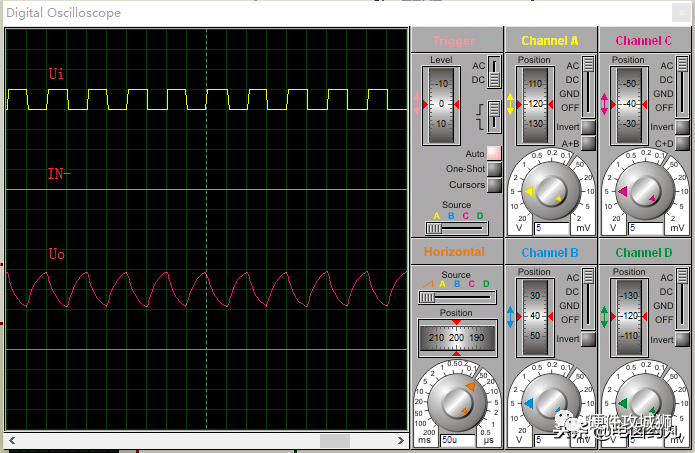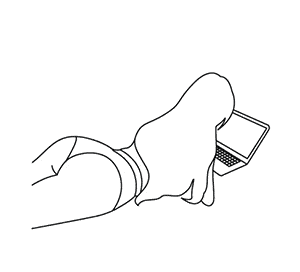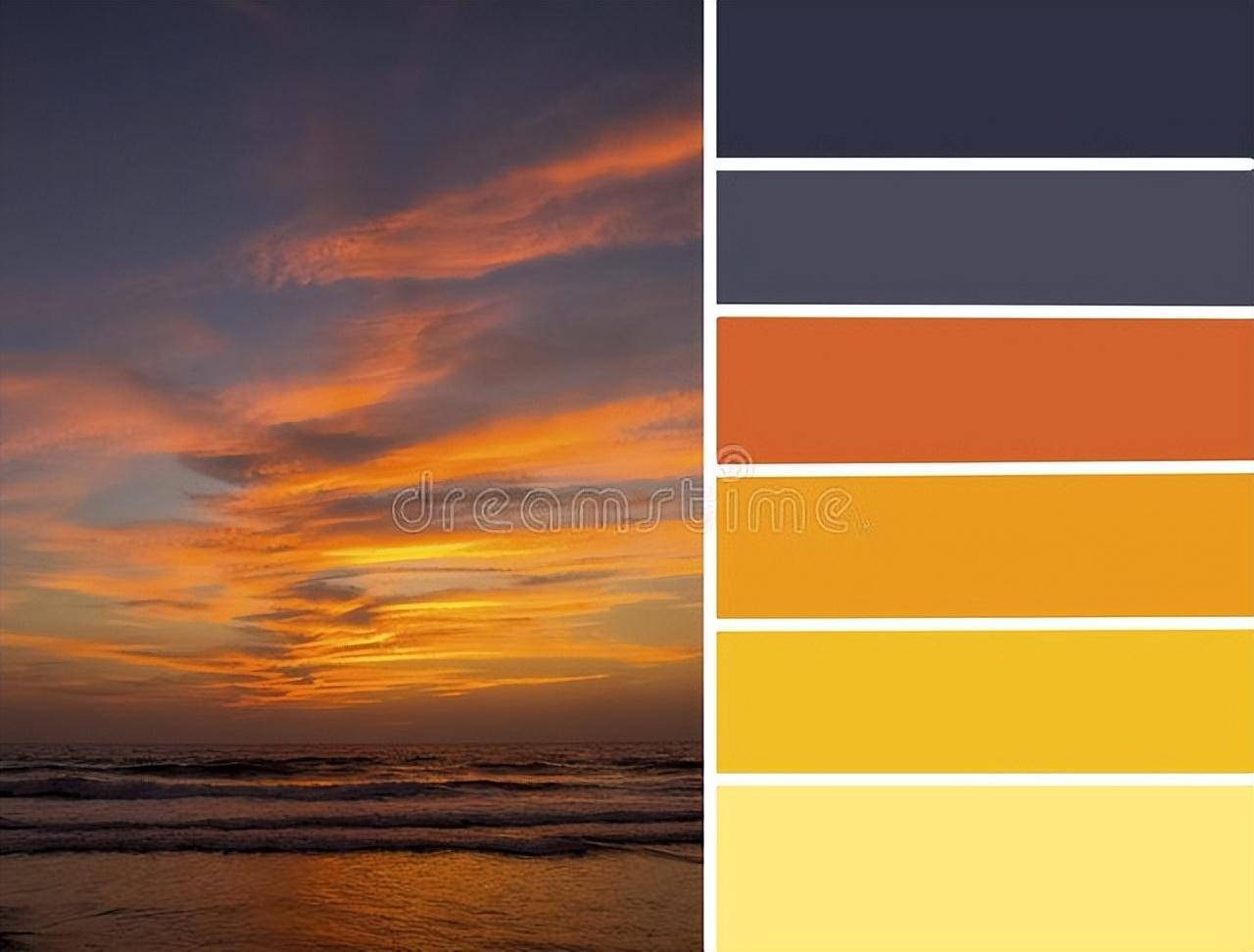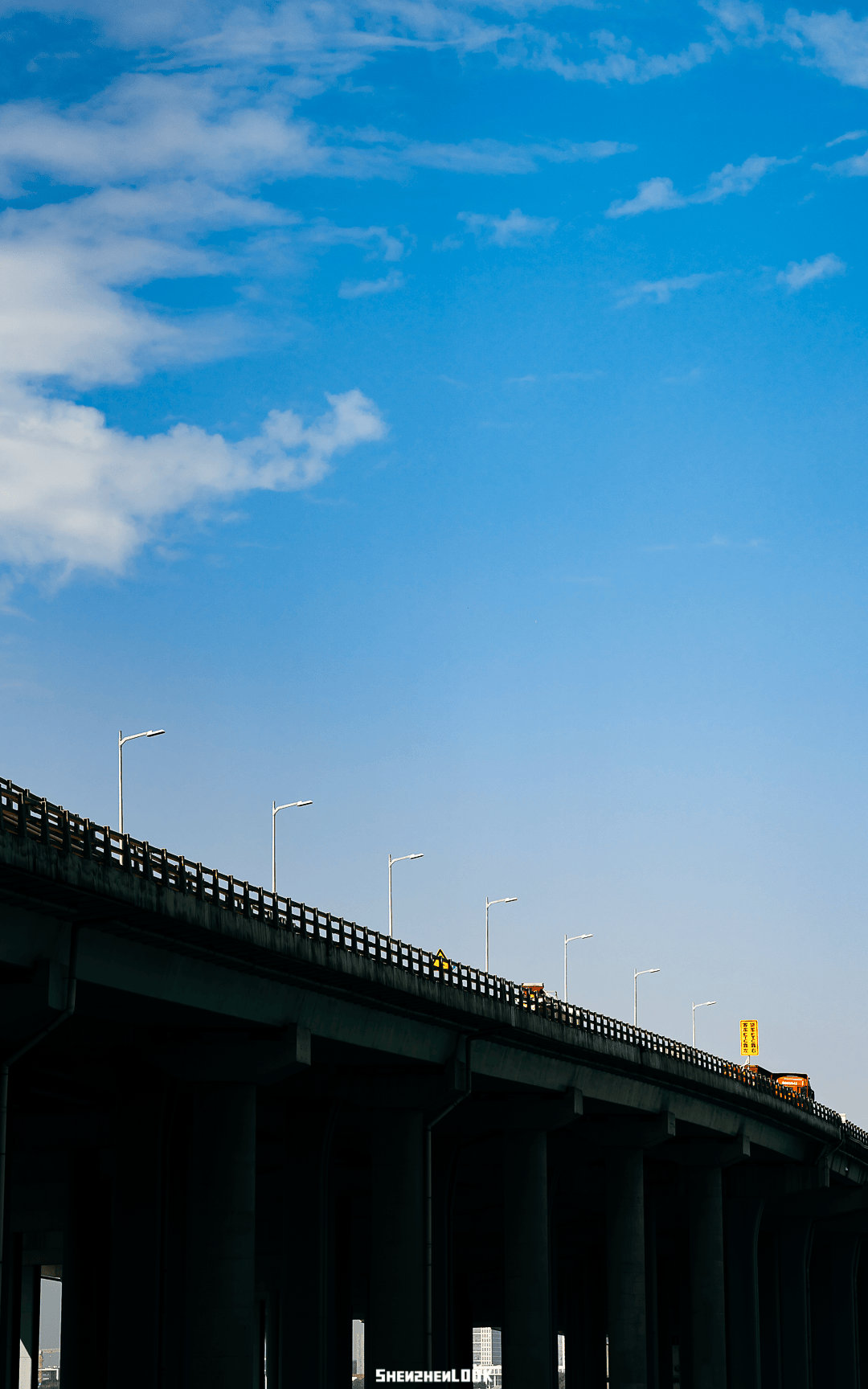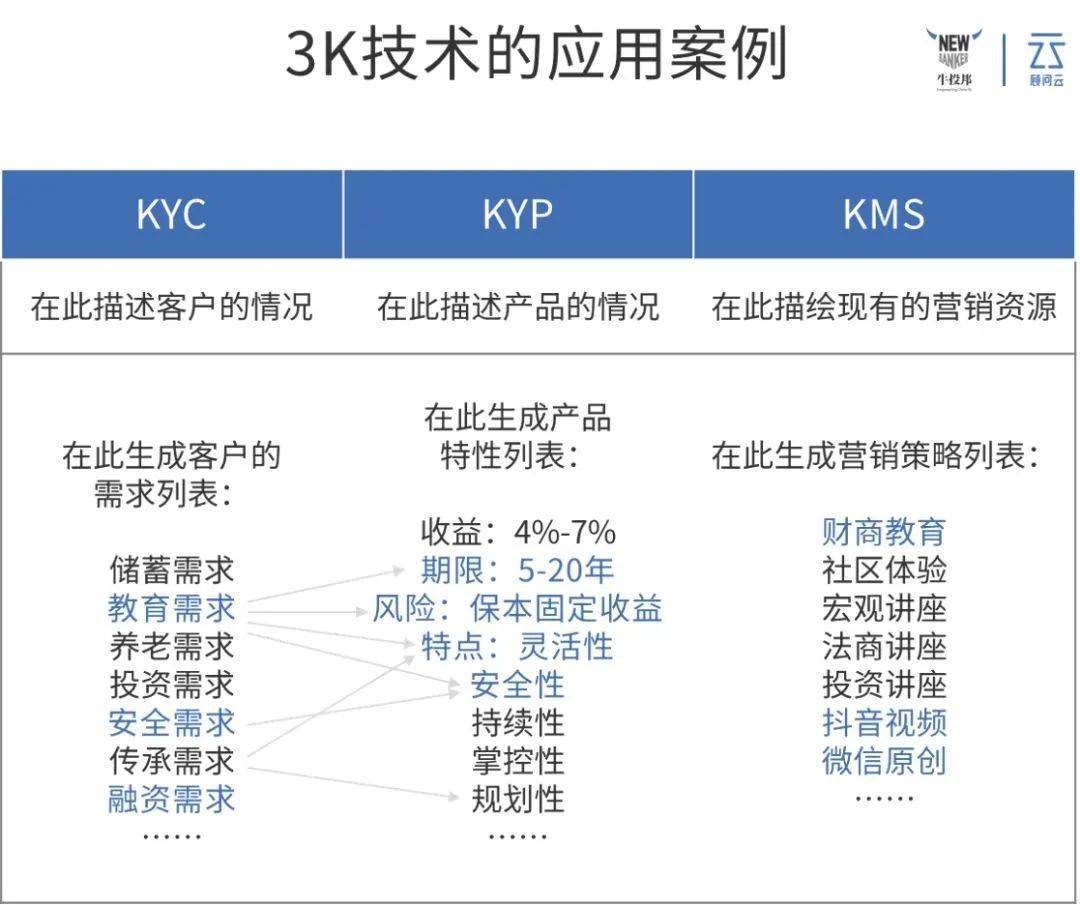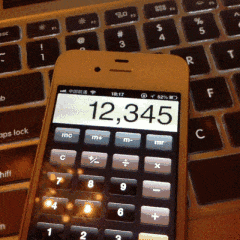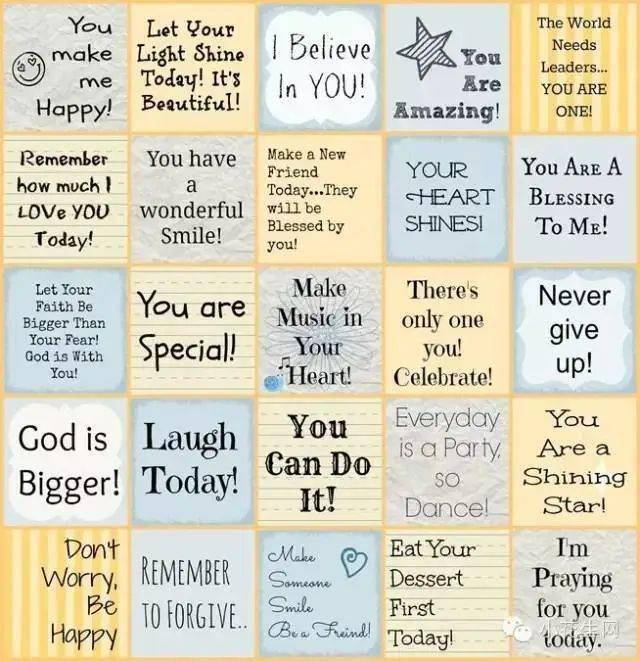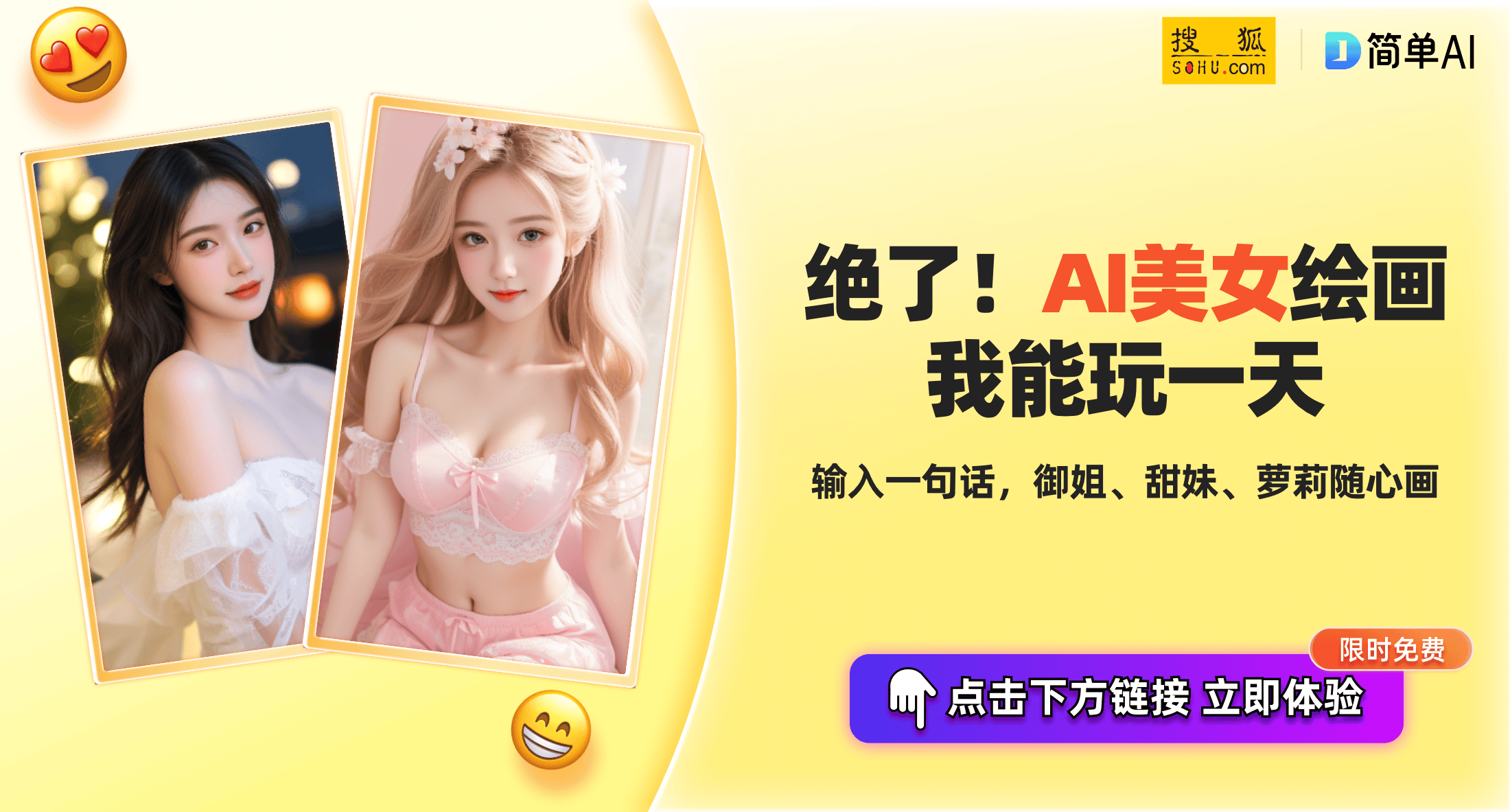我们在做产品设计的时候,除了考虑外观、材料和结构等因素外,在设计的早期阶段,还需要预先考虑到零件或部件的强度和承载能力以确保设计不会发生断裂变形和失效。
Inventor应力分析可以找出零件或部件更好的替代设计方案,用于确定与机械零件和构件失效有关的危险点的应力集中、应变集中部位的峰值应力和应变。应力分析环境专用于各向同性材料,如金属、塑料和玻璃。在Inventor应力分析中,有两种类型的仿真:
- 静态分析:评估了结构载荷条件
- 模态分析:评估了固有频率模式,包括刚体移动
Inventor应力分析的一般步骤为:
(1) 创建几何模型,赋予材料特性从而确定物理和力学特性
(2) 施加工况(载荷、约束等边界条件)
(3) 指定自动接触检测
(4) 生成网格
(5) 求解模型的每个数据点
(6) 仿真完成后,评估图形区域中的结果
(7) 仿真将为定义的参数各组合生成一组 FEA 结果

这里为大家简单介绍Inventor对零件的静态模拟分析。
首先打开一个已经建好的零件模型,单击环境功能区下的“应力分析”选项,点击创建方案选择静态分析,默认名称为静态分析:1,确认后左边浏览器出现应力分析有关的选项,包括材料、约束、载荷等,接下来一一定义这些参数和特性后运行仿真结果即可。
如果是部件做应力分析,我们可以只留下需要受力、约束等主要零部件,将那些不受仿真影响或其功能由约束或力仿真的零部件排除在外。

(1)定义材料
右击左边浏览器“材料”选项,选择指定材料,如果进入分析之前没有选择材料,这里我们可以直接点击顶部材料下拉栏选择材料,也可以双击材料选择材料,此零件我们选择“不锈钢”。如果是部件的话,我们需要为每一个零件都选择需要的材料。
(2)定义约束
右击左边浏览器“约束”选项,有固定约束、孔销连接、无摩擦约束几种约束可供选择。约束是模拟实际情况对非自由体的位移起限制作用的物体。
对于此零件实际应用时是将底面四个孔由四个螺丝固定,因此我们将四个孔表面定义为固定约束条件。选择第一个孔表面之后点击“应用”继续选择下一个表面,将四个孔表面全部定义为固定约束。
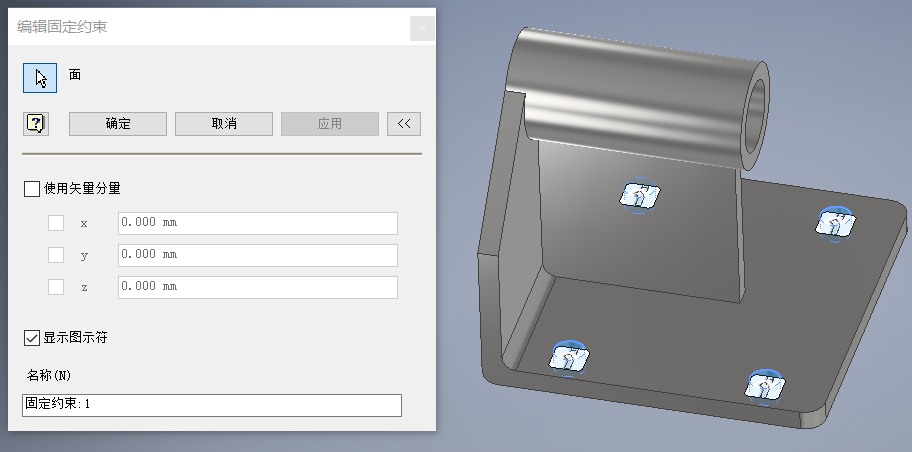
(3)定义载荷
定义载荷尽管只需简单的选择就能完成载荷定义,但它包含了丰富的背景知识和假设,因为在现实中,只能大概的知道载荷和大小、分布和时间的依赖关系,必须在应力分析中通过简化的假设做出近似的估计。
同样的右击载荷可以看到Inventor提供了多种不同的载荷情况,可加载力、压强、轴传力、扭矩或重力等载荷到模型的点、面、边或体。
这里我们选择“压力”载荷,点击下图所示平面为受力面,将压力大小改为9.8MPa后点击确定完成载荷定义。
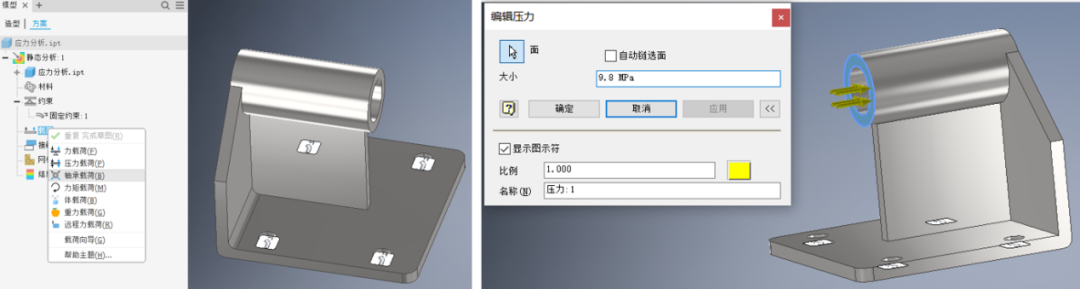
(4)定义接触
对包含多个零件的部件执行结构分析时,您可以创建“接触”来定义零件之间的关系。接触可以在零件之间转移载荷,同时防止零件彼此穿透。
接触可以分析承载过程中单独实体或形成接触的实体之间的相互作用。没有接触,分析中就不会有零件彼此之间的相互作用。此处我们仅分析单个零件的应力分析,因此不需要定义。
(5)定义网格
在分析系统中,被处理的模型被划分成有限个小的单元结构,称为网格化。网格的数量越多,则越加接近模型本身,其数学表达也就越精确。
这里我们将平均元素大小设置为0.02后点击确定。我们可以通过右击网格选择查看网格,也可以通过上方‘查看网格’选项快速查看。
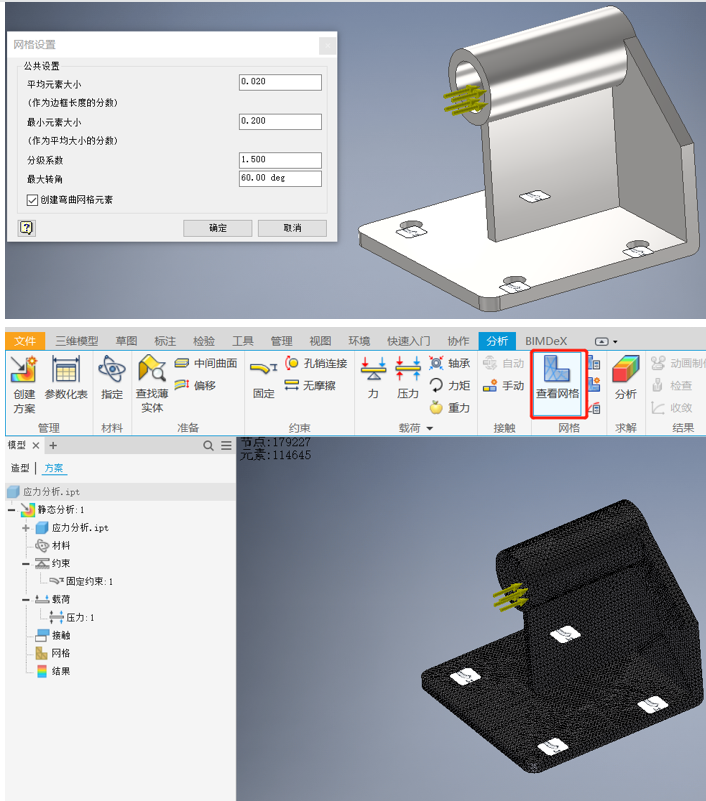
(6)求解分析
加载完相应的工况后,即可投入分析计算。在工具栏中单击“分析”后点击“运行”。在运行过程中,将显示分析警告提示框,并实时显示处理的进度。分析计算完成后,Inventor使用“云图”效果和图例条来表达分析结果。在浏览器中可以选择查看五种不同类型的数据及“云图”效果,双击激活查看结果类型。
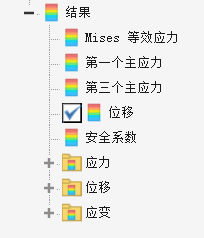
在工具面板中单击动画制作,可以查看零件变形的动画。
分析结束后,可以生成结果报告,内容是分析环境和结果的记录。工具面板中单击“报告”可自行选择报告的内容、特性及格式。

一个零件或部件文档可以维护一个或多个分析。每个文档可具有任意数目的仿真。分析结果文件将单独保留并链接到零件或部件文档。
全网搜索「垒知科技」,了解更多工程建设行业信息化、智能化专业解决方案及行业新产品!